Претрага веба у Vivaldi прегледачу за Android
This post is also available in:
![]() English
English ![]() 日本語
日本語 ![]() Русский
Русский ![]() Français
Français ![]() Español
Español ![]() Deutsch
Deutsch ![]() Nederlands
Nederlands ![]() Українська
Українська ![]() Polski
Polski ![]() Português
Português ![]() Português
Português ![]() Български
Български ![]() 简体中文
简体中文
За претрагу у Android верзији Vivaldi прегледача, додирните дугме ![]() Претражи на почетној страници или директно адресну траку и укуцајте термин за претрагу.
Претражи на почетној страници или директно адресну траку и укуцајте термин за претрагу.
За претрагу помоћу унапред инсталираног претраживача који није подразумевани, унесите надимак претраживача (погледајте листу доступних претраживача испод) праћен размаком, а затим унесите термин за претрагу. Након додира размака, логотип изабраног претраживача ће се појавити на адресној траци.
Промена подразумеваног претраживача
Vivaldi за Android долази са неколико претраживача. Можете одабрати који желите да користите као подразумевани.
За промену подразумеваног претраживача:
- Идите у
 Vivaldi мени >Подешавања > Опште > Претраживач > Редовна картица.
Vivaldi мени >Подешавања > Опште > Претраживач > Редовна картица. - Додирните претраживач који желите да поставите као подразумевани.
- Изађите из подешавања помоћу стрелице
 назад.
назад.
Да бисте приватно прегледање учинили приватнијим, можете поставити другачији подразумевани претраживач за приватне картице.
За промену подразумеваног претраживача за приватне картице:
- Идите у
 Vivaldi мени >Подешавања > General > Претраживач > Приватна картица.
Vivaldi мени >Подешавања > General > Претраживач > Приватна картица. - Додирните претраживач који желите да поставите да се користи у приватним картицама.
- Изађите из подешавања помоћу стрелице
 назад.
назад.
Пребацивање претраживача
За претрагу помоћу унапред инсталираног претраживача који није подразумевани:
Опција 1
- Додирните адресно поље или дугме за претрагу на почетној страници да бисте започели претрагу.
- Унесите једнословни надимак претраживача (погледајте листу доступних претраживача испод).
- Након надимка унесите размак.
- Укуцајте термин за претрагу.
Након додира размака, логотип изабраног претраживача ће се појавити на адресној траци.
Ако често случајно пребацујете претраживаче, на пример, зато што фразе на вашем језику често почињу једним словом, можете да онемогућите пребацивање претраживача када се унесе слово које одговара једном од претраживача.
За онемогућавање надимака претраживача:
- Идите у
 Vivaldi мени > Подешавања > Опште > Подешавања претраживача.
Vivaldi мени > Подешавања > Опште > Подешавања претраживача. - Искључите Омогући надимке претраживача.
Опција 2
Прво, омогућите предлоге претраживача:
- Идите у
 Vivaldi мени > Подешавања > Опште > Подешавања претраживача.
Vivaldi мени > Подешавања > Опште > Подешавања претраживача. - Укључите Прикажи претраживаче активирањем адресног поља.
За претрагу:
- Додирните адресно поље или дугме за претрагу на почетној страници да бисте започели претрагу.
- Додирните иконицу претраживача помоћу којег желите да претражујете.
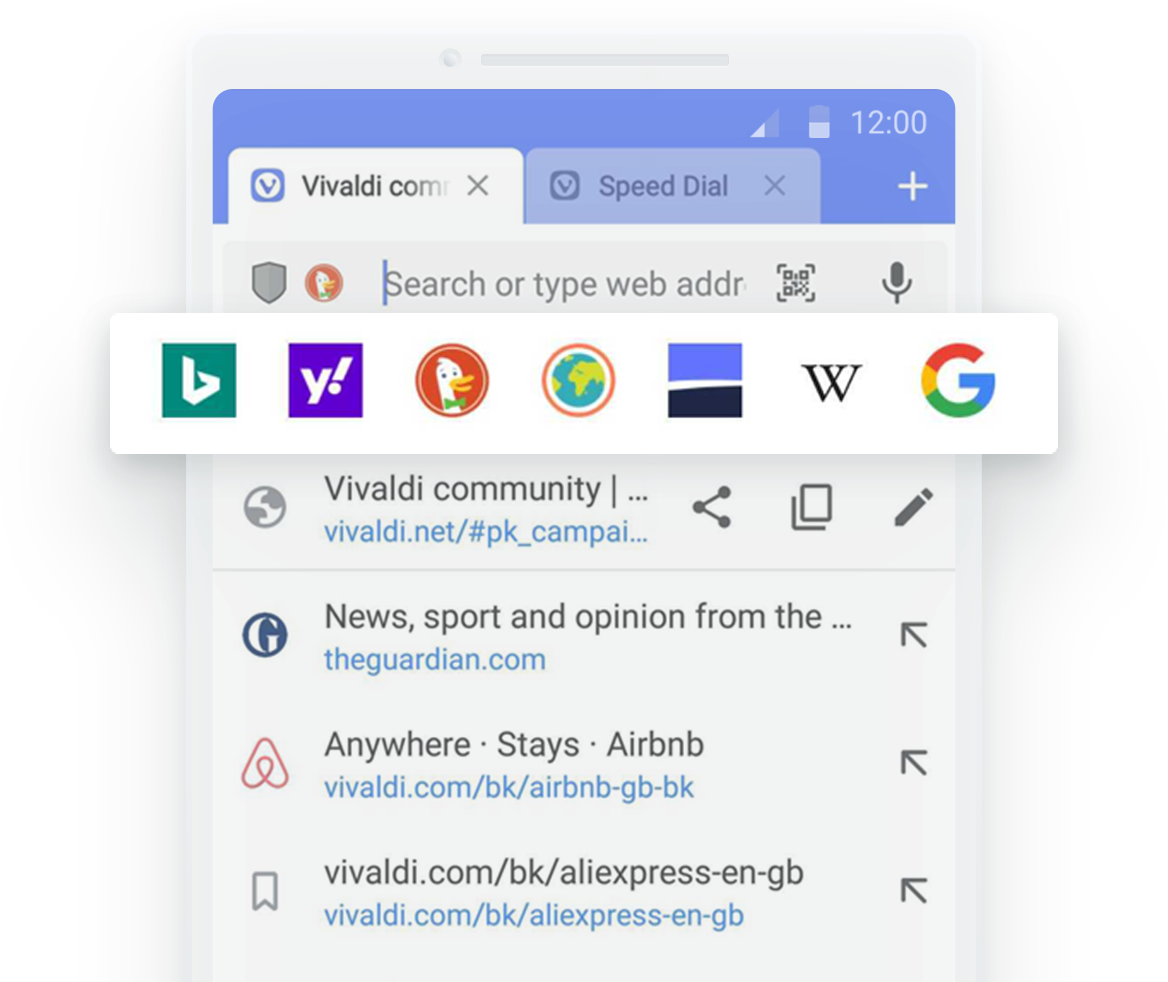
Доступни претраживачи
- Bing [b] – за претрагу веба преко Microsoft Bing.
- Yahoo [y] – за претрагу веба преко Yahoo.
- StartPage [s] – приватни начин претраживања Google-а.
- DuckDuckGo [d] – претраживач који не прати кориснике.
- Ecosia [e] – претраживач који сади дрвеће.
- Wikipedia [w] – за претраживање Википедије, слободне енциклопедије
- Google [g] – за претрагу веба преко Google.
- You.com – претраживач који ви контролишете. Подразумевано је доступан у одабраним земљама.
Предлози претраге
Да бисте омогућили/онемогућили предлоге претраге:
- Идите у
 Vivaldi мени > Подешавања > Опште > Подешавања претраживача.
Vivaldi мени > Подешавања > Опште > Подешавања претраживача. - Додирните Дозволи предлоге претраге у адресном пољу.
Имајте на уму да омогућавање предлога претраге дозвољава вашем претраживачу да види шта куцате чак и ако не извршите претрагу. Можете прочитати више о предлозима претраге на нашем блогу.
Када преместите адресну траку на дно, такође можете да обрнете редослед предлога на листи која се појављује док куцате. На тај начин су најрелевантнији предлози на дну листе, најближи адресној траци.
За омогућавање обрнутог редоследа за предлоге за претрагу:
- Идите у
 Vivaldi мени > Подешавања > Изглед.
Vivaldi мени > Подешавања > Изглед. - Омогућите Обрни редослед предлога претраге.
Претраживање са веб сајта
За претрагу речи или фразе коју сте пронашли на веб сајту:
- Означите термин за претрагу притиском на реч/фразу.
- У менију који се појави, додирните
 преливни мени.
преливни мени. - Изаберите Веб претрага.
Претрага ће се обавити помоћу вашег подразумеваног претраживача.
Виџет за претрагу
Да бисте започели претрагу у Vivaldi прегледачу са почетног екрана, додајте Vivaldi-јев виџет за претрагу на следећи начин:
- Дуго притисните празан простор на почетном екрану.
- Изаберите Виџети.
- На листи пронађите Vivaldi претрага.
- Дуго притисните виџет и превуците га на почетни екран.
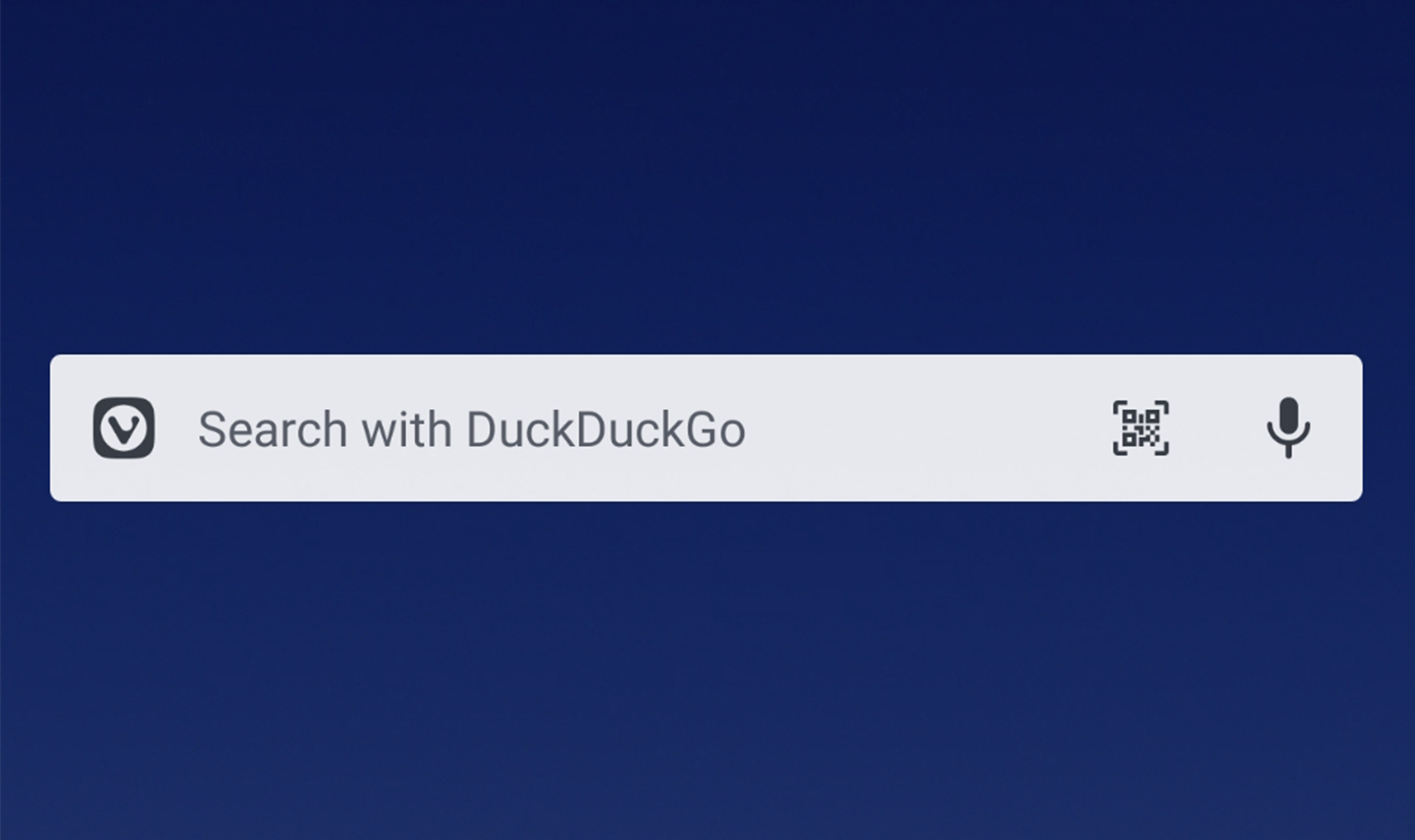
Додавање прилагођених претраживача
Нажалост, није могуће додати прилагођене претраживаче у Android верзију Vivaldi прегледача, али можете користити синхронизацију да бисте синхронизовали своје претраживаче, укључујући и оне прилагођене, са десктоп верзијом Vivaldi прегледача.